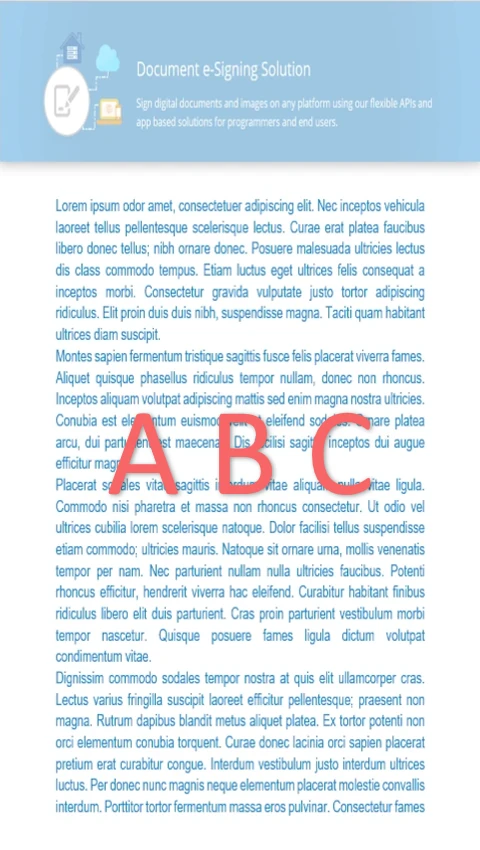GroupDocs.Signature ermöglicht die einfache Integration von Textsignaturen in PDF-Dateien innerhalb von Python via .NET-Anwendungen. Fügen Sie schnell Funktionalität zu Ihren Produkten mit dieser Lösung hinzu.
- Stellen Sie das PDF-Dokument dem Signature-Konstruktor zur Verfügung.
- Erstellen Sie TextSignOptions mit Ihrem Signaturtext.
- Legen Sie die visuellen Eigenschaften der Signatur fest.
- Fügen Sie die Signatur auf den gewünschten Seiten des Dokuments hinzu.